Как найти старые контекстные меню в Windows 11
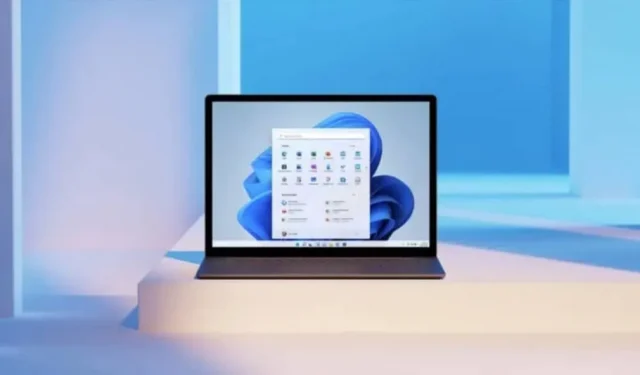
Windows 11 отказалась от обычных контекстных меню и заменила их современной, более оптимизированной версией. Иногда слишком много. Вот как вернуть старые.
Хотя Windows 11 не является таким большим обновлением интерфейса по сравнению с Windows 10, как Windows 8 после Windows 7, Microsoft внесла ряд изменений, которые могут расстроить многих пользователей. Одним из таких изменений является контекстное меню, которое появляется всякий раз, когда вы щелкаете файл правой кнопкой мыши.
В Windows 10 щелчок правой кнопкой мыши по файлу вызывает ряд параметров, таких как переименовать, удалить, открыть, открыть с помощью, отправить и т. д. Microsoft считает, что это контекстное меню стало слишком загроможденным, включая слишком много параметров, которые не обязательно полезны для все.
Именно по этой причине Редмонд представил новые контекстные меню в Windows 11, меню, разработанные, чтобы быть более компактными и предлагать наиболее часто используемые функции. По словам Microsoft, «меню исключительно длинное. Он работает в неконтролируемой среде уже 20 лет, начиная с Windows XP, когда был представлен IContextMenu».
При этом, если вы не особо любите эти новые контекстные меню, не паникуйте. На самом деле, вернуть старые не так уж и сложно. Вот два способа добиться этого.
Метод 1 – Обходной путь
Этот метод является временным, так как он позволит вам увидеть старое контекстное меню, но когда вы нажмете на другой файл, старое меню исчезнет. Вам нужно будет повторить операцию. Преимущество этого метода заключается в том, что вы можете воспользоваться новым, более компактным меню и получить доступ к дополнительным параметрам, когда они вам понадобятся.
- Щелкните файл правой кнопкой мыши.
- Щелкните Показать дополнительные параметры.
- Вы должны увидеть старое контекстное меню.
Если вы предпочитаете версию с сочетанием клавиш:
- Нажмите Shift + F10.
- Щелкните файл правой кнопкой мыши, должно появиться старое контекстное меню.
Способ 2 — Редактирование реестра
Если вы предпочитаете, чтобы старое контекстное меню отображалось все время, этот способ для вас. Для этого вам необходимо отредактировать реестр вашего компьютера. Если вы не знакомы с этим процессом или чувствуете себя некомфортно, лучше не доводить его до конца. Операция в любом случае очень простая и быстрая. Это займет всего пару минут.
- Откройте меню «Пуск», введите «regedit» (без кавычек) и нажмите Enter.
- В панели навигации слева найдите HKEY_CURRENT_USERSoftwareClassesCLSID.
- Найдя, щелкните правой кнопкой мыши папку CLSID и выберите «Создать» > «Ключ».
- Введите {86ca1aa0-34aa-4e8b-a509-50c905bae2a2} в качестве имени и нажмите Enter.
- Щелкните правой кнопкой мыши только что созданную тональность и выберите «Создать» > «Ключ».
- Введите InprocServer32 в качестве имени и нажмите Enter.
- Дважды щелкните запись реестра (по умолчанию) и нажмите Enter, чтобы присвоить ей пустое значение.
- Закройте редактор реестра.
- Перезагрузите компьютер, и вы должны видеть старое контекстное меню каждый раз, когда вы щелкаете файл правой кнопкой мыши.
- Если вы хотите восстановить новое контекстное меню, выполните описанные выше шаги, но найдите созданный вами ключ {86ca1aa0-34aa-4e8b-a509-50c905bae2a2} и удалите его. Убедитесь, что вы выбрали правильный ключ, иначе могут возникнуть проблемы с установкой Windows. Когда это будет сделано, перезагрузите компьютер, чтобы найти новые контекстные меню.
Добавить комментарий